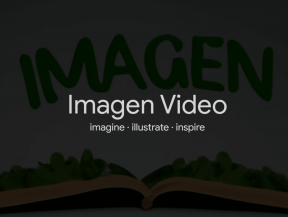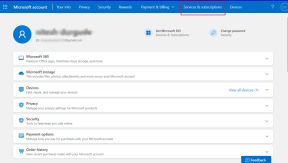Как да флаширате складов фърмуер на Windows Mobile
Miscellanea / / November 29, 2021
Ето предистория на историята, която ме доведе до тази статия. Един от приятелите ми е заклет фен на Windows Phone и той наистина искаше да използва изцяло новия Windows 10 на телефона си, но не беше готов да чака официалното пускане. Той искаше да инсталирам Технически преглед на Windows 10 използвайки моя акаунт в Windows Insider, който по-късно ще нулира и ще използва акаунта си. Всичко мина гладко, актуализирахме телефона до най-новата версия на Windows 10, рестартирахме телефона и се уверихме, че всичко работи добре.

Но нещата се объркаха, когато се опитахме да нулираме телефона. Изключи се, за да възстанови устройството, имаше икони на зъбно колело, но никога не приключи. Всъщност получих тъжна усмивка след логото на Microsoft и след това телефонът не се стартира. Опитахме меко и твърдо нулиране използвайки бутона за захранване и намаляване на силата на звука, но напразно.
Така че в краен случай решихме да флашнем телефона и това е, за което ще говоря в тази статия.
Преминаване на Windows Phone към фабричните настройки
Забележка: Това трябва да е последното средство, преди да помислите да изпратите телефона си до сервизния център. Ще ви е необходима интернет връзка на компютъра, на който флаширате телефона и файлът ще бъде изтеглен директно от инструмента. Бъдете готови за едно огромно изтегляне.
Етап 1: Изтегли Инструмент за възстановяване на Windows Phone, в момента се поддържа само за Windows 7 и 8. Не съм сигурен за Windows 10, но със сигурност можете да опитате. Приложението ще бъде инсталирано на вашия компютър, просто следвайте инструкциите на екрана.

Стъпка 2: Приложението ще ви попита дали е HTC или Lumia устройство. Изберете подходящата опция и инструментът ще започне да открива телефона ви. Нещото, което трябва да се отбележи тук е, че ако телефонът ви е заседнал върху символите на въртящо се зъбно колело, има вероятност той да не бъде открит от приложението. Опитайте да рестартирате телефона, като натиснете бутона за намаляване на силата на звука + бутона за захранване и той ще бъде открит, след като сте на екрана с логото на Microsoft.

Стъпка 3: Веднага след като телефонът ви бъде открит, изберете фърмуера, който искате да инсталирате. В повечето случаи това ще бъде най-новата версия, която ще бъде налична. За моя телефон, т.е. Microsoft Lumia 540, размерът на файла за изтегляне беше около 1,66 GB, което е огромно. Така че бъдете готови с високоскоростна връзка или дълго чакане.


Стъпка 4: След като фърмуерът бъде изтеглен, той ще бъде прехвърлен на телефона. Трябва да кликнете върху Инсталирайте софтуер бутон за флашване на вашия телефон. Ще отнеме няколко минути за ROM, който трябва да бъде флашнат. Червен екран на телефона ще потвърди, че фърмуерът мига.

Сега вашият Windows телефон ще бъде като нов и ако имате смело сърце, продължете с това, което правите. Няма какво да губите сега, тъй като знаете какво трябва да направите, за всеки случай. Моят приятел вече работи успешно с телефона си на Windows 10. Трябваше да актуализираме и нулираме телефона отново, но този път нямахме хълцания.
Заключение
Както казах по-рано, това трябва да бъде последният ви подход, когато изглежда, че нищо друго не работи и не очаквате да посетите сервизен център. Процесът е доста прост, но ако се сблъскате с някакви проблеми, нека го преминем към него нашия дискусионен форум. Също така ни уведомете какво е причинило неуспеха, може би можем да помогнем.